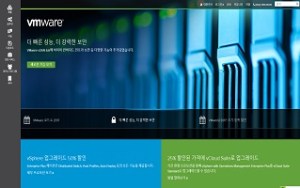VMware 유, 무료 프로그램을 다운받기 위해서는 가입이 필수 입니다.
앞으로 포스팅할 ESXi나 Workstation을 사용하기 위해서는 가입이 필요하합니다.
요번에는 가입방법을 알아 보도록 하겠습니다.
1. VMware 접속
홈페이지 접속 을 클릭 합니다.
마우스를 상단 메뉴 중 로그인(Login)에 가져다 대면 My Vmware가 보입니다.
MyVmware를 클릭 합니다.
2. vmware Site 가입하기
로그인 화면이고요 ID가 없다면 create an account를 눌러 줍니다.
순서에 맞춰 “이름, 성, 이메일 주소”를 적습니다.
are you VMware Partner?라는 질문에 “No” 를 체크 후 Continue 버튼을 클릭합니다.
중간에 글자체크를 진행합니다.
보이는 글자 그대로 적으면 됩니다.
*I agree to the terms and conditions outlined in the My VMwareTerms of Use Agreement.
체크를 하시고 Coutinue 버튼을 클릭하여 가입을 진행해 주시면 됩니다.